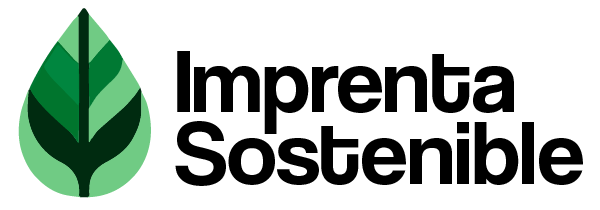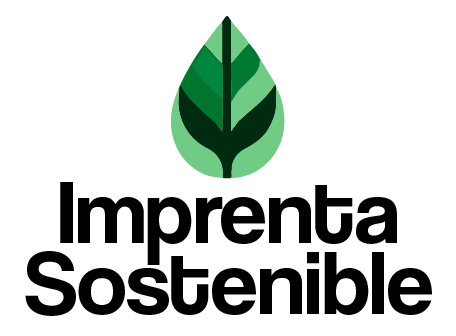Introducción
Convertir archivos a PDF es una tarea común en el entorno digital, ya que este formato garantiza que los documentos se vean igual en cualquier dispositivo y sistema operativo. En este tutorial, te enseñaremos diversas formas de convertir archivos a PDF, utilizando diferentes herramientas y métodos.
¿Por Qué Convertir Archivos a PDF?
El formato PDF (Portable Document Format) es ampliamente utilizado por varias razones:
- Compatibilidad: Se puede abrir en casi cualquier dispositivo.
- Seguridad: Permite agregar contraseñas y restricciones de edición.
- Integridad del Formato: Mantiene el diseño y formato original del documento.
Métodos para Convertir Archivos a PDF
1. Usando Microsoft Word
Paso a Paso:
- Abre tu documento en Microsoft Word.
- Haz clic en «Archivo» en el menú superior.
- Selecciona «Guardar como» y elige la ubicación donde deseas guardar el archivo.
- En el campo «Tipo», selecciona «PDF».
- Haz clic en «Guardar».
2. Utilizando Google Drive
Paso a Paso:
- Sube el archivo a Google Drive.
- Abre el archivo con Google Docs.
- Haz clic en «Archivo» en el menú superior.
- Selecciona «Descargar» y luego «Documento PDF (.pdf)».
3. Con Software de PDF (Adobe Acrobat)
Paso a Paso:
- Abre Adobe Acrobat.
- Haz clic en «Herramientas» y selecciona «Crear PDF».
- Elige el archivo que deseas convertir y haz clic en «Abrir».
- Guarda el archivo PDF en la ubicación deseada.
4. Usando Herramientas Online
Ejemplos:
- Smallpdf:
- Visita el sitio web Smallpdf.
- Selecciona «Convertir a PDF».
- Sube tu archivo y espera a que se convierta.
- Descarga el archivo PDF.
- PDF2Go:
- Visita el sitio web PDF2Go.
- Selecciona «Convertir a PDF».
- Sube tu archivo y haz clic en «Iniciar».
- Descarga el archivo PDF.
5. Convertir Imágenes a PDF
Usando Windows:
- Selecciona las imágenes que deseas convertir.
- Haz clic derecho y selecciona «Imprimir».
- En la ventana de impresión, selecciona «Microsoft Print to PDF» como impresora.
- Haz clic en «Imprimir» y guarda el archivo PDF.
Usando Mac:
- Abre la imagen con la aplicación «Vista Previa».
- Haz clic en «Archivo» y selecciona «Exportar como PDF».
- Guarda el archivo PDF en la ubicación deseada.
Consejos para una Conversión Exitosa
- Verifica el Formato Original: Asegúrate de que el archivo original esté correctamente formateado.
- Revisa el PDF Final: Comprueba que el PDF resultante mantenga el formato y contenido esperado.
- Utiliza Herramientas de Calidad: Elige herramientas confiables para evitar errores en la conversión.
Conclusión
Convertir archivos a PDF es un proceso sencillo con las herramientas adecuadas. Ya sea que uses software de escritorio, herramientas online o aplicaciones integradas, este tutorial te proporciona las opciones más eficaces para realizar la conversión de manera rápida y eficiente.